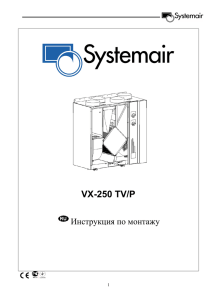MagiCAD объединяет базы данных всех продуктов Swegon
реклама
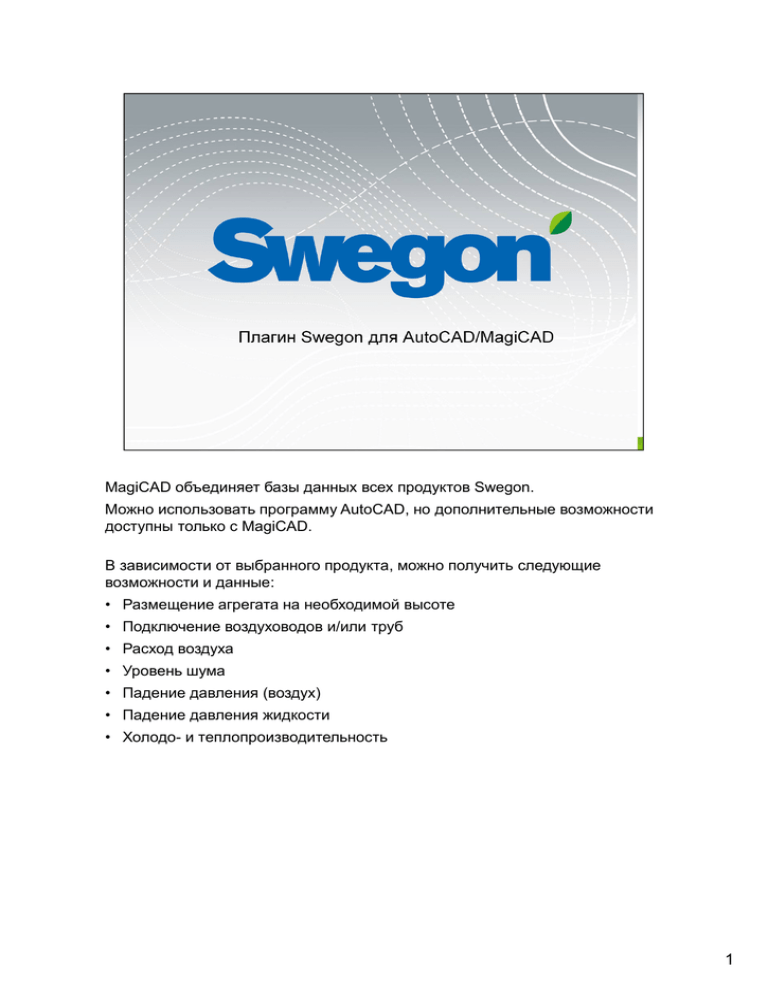
MagiCAD объединяет базы данных всех продуктов Swegon. Можно использовать программу AutoCAD, но дополнительные возможности доступны только с MagiCAD. В зависимости от выбранного продукта, можно получить следующие возможности и данные: • Размещение агрегата на необходимой высоте • Подключение воздуховодов и/или труб • Расход воздуха • Уровень шума • Падение давления (воздух) • Падение давления жидкости • Холодо- и теплопроизводительность 1 На нашем веб-сайте можно найти ссылку на сайт Progman, откуда можно скачать плагин Swegon. Плагин может использоваться без наличия MagiCAD (только в AutoCAD). https://delivery.progman.fi/Delivery/Download/SearchProducts?searchStr=Swego n&productClass=Plugin 2 Выберите плагин в зависимости от Вашей оперативной системы (32- или 64битовый Windows) и установите его на свой жесткий диск. 3 • Откройте MagiCAD Если панель инструментов Swegon не появилась, введите ”menuload” в командной строке и нажмите «Ввод». 4 • Нажмите ”Browse” • Выберите фаил ”Swegon Magi” в папке ”Program/Swegon/SwegonMagicadplugin” • Нажмите ”Load”. 5 Все плагины Swegon имеют одну панель инструментов (требуется интернет соединение). Символ ”?” используется для отображения актуальных данных импортированного продукта. 6 Используйте символ водяных климатических систем для подключения к ProSelect. В программе РroSelect выполняется выбор и расчет продуктов, затем они экспортируются MagiCAD. 7 Выберите ”Supply Device”, чтобы импортировать продукт в чертеж вентиляции. 8 Выберите ”Other pipe device”, чтобы импортировать продукт в чертеж трубопровода. 9 Вентиляция: подключение воздуховодов 10 Трубопровод 11 Если Вы желаете сохрантить настройки ProSelect (например, язык праграммы), необходимо добавить адрес электронной почты и Ваш пароль. Процедура выполняется один раз, в дальнейшем авторизация происходит автоматически. 12 Если нажать символ воздухоподготовительного агрегата, Вы попадаете на страницу авторизации ProUnit. При необходимости создайте нового пользователя: http://www.swegon.com/en/Resources/Software/ProUnit/Create-an-account-forProUnit/ 13 Выполните расчет и импортируйте выбранный агрегат. ВАЖНО! MagiCAD имеет возможность рисовать воздуховод. Если в заказе имеются дополнительные канальные принадлежности, которые должны быть подключены прямо к агрегату, выполните соединение в ProUnit, а затем экспортируйте в MagiCAD . Используйте кнопку «Export current unit», чтобы экспортировать агрегат в MagiCAD. 14 Выберите систему к которой подлючается агрегат. MagiCAD выполняет соединение воздуховодов автоматически. 15 Нажмите на воздуховод и выберите «Change active settings», автоматически выполняется выбор нужного размера воздуховода и соединение с агрегатом. Шумовые характеристики агрегата экспортируются в MagiCAD и используются для расчета уровня шума системы. 16 Нажмите на символ агрегата CASA AHU. На экране появится окно выбора. 17 Выберите систему к которой подлючается агрегат. MagiCAD выполняет соединение воздуховодов автоматически. 18 Нажмите на воздуховод и выберите «Change active settings», автоматически выполняется выбор нужного размера воздуховода и выполняется соединение с агрегатом. 19 20